15분 이내에 WordPress 블로그를 만들고 시작하는 방법(단계별)
게시 됨: 2017-10-25WordPress 블로그를 만들 준비가 되셨나요? 탁월한 선택을 하셨습니다! 블로그를 시작하는 방법을 배우는 것은 흥미롭고 새로운 모험을 향한 길이 될 수 있습니다. 운 좋게도 WordPress는 이를 위해 사용할 수 있는 훌륭한 도구입니다. 무료이고 사용자 친화적이며 강력합니다. 또한 (거의) 무료로 블로그를 시작할 수도 있습니다.
더 좋은 점은 WordPress에서 블로그를 만드는 것도 놀라울 정도로 쉽습니다. 이것이 바로 우리 가 15분 이내에 완료할 수 있다고 말하는 이유입니다.
프로세스는 간단하지만 성공적인 블로거가 되기 위한 경로를 간소화하려면 관련 단계를 포괄적으로 이해하는 것이 중요합니다.
귀하의 편의를 위해 WordPress 블로그를 만드는 방법을 안내하는 포괄적인 단계별 가이드를 만들었습니다. ️ 여러분과 같은 초보자를 위해 맞춤 제작된 따라하기 쉬운 지침과 유용한 스크린샷이 포함되어 있습니다.
오늘 블로그 여행을 시작하여 자신을 표현하고 블로그가 제공하는 수많은 기회의 혜택을 누리세요. 몇 번의 클릭만으로 이를 실현할 수 있습니다!
블로그를 만드는 방법: 필요한 것
아래에서 이러한 각 단계를 자세히 다룰 예정 이지만 지금은 이러한 단계 중 어느 것도 심층적인 기술 지식이 필요하지 않다는 점을 알아야 합니다. 예, 블로그를 설정하는 방법을 스스로 알아낼 수 있습니다!
무료 WordPress 블로그를 시작하고 실행한 후에는 글을 쓰기 시작하고 모양/기능을 수정하고 싶을 것입니다(예: 헤더를 완전히 변경하거나 홈페이지를 개편하는 등).
이를 돕기 위해 다음 방법도 알려드리겠습니다.
- WordPress 편집기를 사용하여 첫 번째 블로그 게시물 작성
- "테마"를 사용하여 무료 WordPress 블로그 모양 변경
- "플러그인"이라는 도구를 사용하여 블로그에 기능을 추가하세요.
Facebook이나 Tumblr 같은 소셜 미디어 사이트를 사용하는 방법을 알고 있고 "웹 관련"에 관해 전반적인 자신감이 있다면 이 가이드를 따를 수 있습니다. 약속해요!
이 가이드는 WordPress.com 사용에 관한 것이 아닙니다 . 대신, 자체 호스팅 WordPress를 사용하여 자신의 블로그를 시작하여 모든 권한을 갖는 방법을 보여 드리겠습니다. 이것이 권장되는 접근 방식입니다 . 차이점이 무엇인지 확실하지 않은 경우 WordPress.com과 WordPress.org/자체 호스팅 WordPress의 차이점에 대해 자세히 알아보려면 이 게시물을 읽어보세요.
- 1단계: 호스팅 및 도메인 이름 구매
- 2단계: 무료 WordPress 소프트웨어 설치
- 3단계: 주제 아이디어 브레인스토밍
- 4단계: 계속해서 첫 번째 블로그 게시물을 작성하세요. 자격을 얻으셨습니다!
- 5단계: 블로그 모양을 변경하는 방법은 다음과 같습니다.
- 6단계: 블로그에 기능 추가
- 7단계: WordPress에 Google Analytics 추가
1단계: 호스팅 및 도메인 이름 구매
이미 블로그 틈새 시장을 결정하셨나요? 좋습니다. 무료 WordPress 블로그를 전 세계 사람들이 액세스할 수 있도록 하거나 검색 엔진 최적화에 대비하려면 다음 두 가지가 필요합니다.
- 호스팅 – 이는 귀하의 사이트를 강화하는 엔진입니다. 직접 볼 수는 없지만 인터넷의 모든 웹사이트에는 이를 지원하는 호스팅 제공업체가 있습니다.
- 도메인 – 블로그의 영구 주소입니다. 예를 들어 우리 회사는
themeisle.com입니다. 좋은 이름을 정하고 사용자 지정 도메인의 작동 방식을 찾는 데 도움이 필요하면 이 게시물을 확인하세요.
블로그 호스팅과 도메인을 동시에 구매할 수 있습니다. 지금 당장은 핵심적인 세부사항에 대해 너무 걱정하지 마세요. 하지만 그렇게 하기 전에 WordPress 호스트를 선택해야 합니다. WordPress의 인기로 인해 수많은 WordPress 호스트가 있습니다.
우리는 많은 호스팅 회사의 성능과 안정성을 개인적으로 테스트했습니다. 이러한 모든 실험의 결과를 염두에 두고 WordPress 세계의 새로운 블로거에게 Bluehost를 추천할 수 있습니다 .
이유는 다음과 같습니다.
- 저렴합니다 . 매달 스몰 라떼 가격으로 사이트를 호스팅할 수 있습니다. 첫 12개월 동안 월 2.75달러만 내면 됩니다.
- 가입하시면 무료 도메인 이름을 받으실 수 있습니다 . 이는 경제성과 관련이 있습니다. 그렇지 않으면 자신의 도메인 비용이 10달러 이상이 될 것입니다.
- WordPress를 쉽게 설치할 수 있습니다 . 몇 번의 클릭만으로 WordPress 소프트웨어를 실행하고 블로그를 운영할 수 있습니다. 기술 지식이 필요하지 않습니다!
- 시작하기에 충분한 성능을 갖추고 있습니다 . 방금 시작하는 경우 Bluehost는 사이트 로딩을 유지하는 데 충분한 성능을 제공합니다.
전체적으로 Bluehost에서 1년 내내 블로그를 호스팅하려면 무료 도메인 이름을 포함하여 약 33달러의 비용이 듭니다. 또한 30일 환불 보장을 제공합니다 .
도메인을 사용할 수 있는지 확인하세요 .
관심 있는 도메인 이름이 사용 가능한지 확인하는 데 사용할 수 있는 빠른 도구는 다음과 같습니다.
WordPress 블로그를 만들려는 경우 얻을 수 있는 비용만큼 저렴합니다.
Bluehost에서 WordPress 호스팅에 가입하는 방법
시작하려면 여기를 클릭하여 Bluehost로 이동하여 Themeisle 사용자를 위한 특별 제안($2.75/월)을 잠금 해제하세요. 그런 다음 " 지금 시작하기 " 버튼을 클릭하세요. Bluehost 계획으로 이동됩니다.
초보자의 경우, 초기 블로그에 충분한 기능을 제공하므로 저렴한 기본 플랜을 권장합니다. 프로세스를 시작하려면 선택 버튼을 클릭하세요.
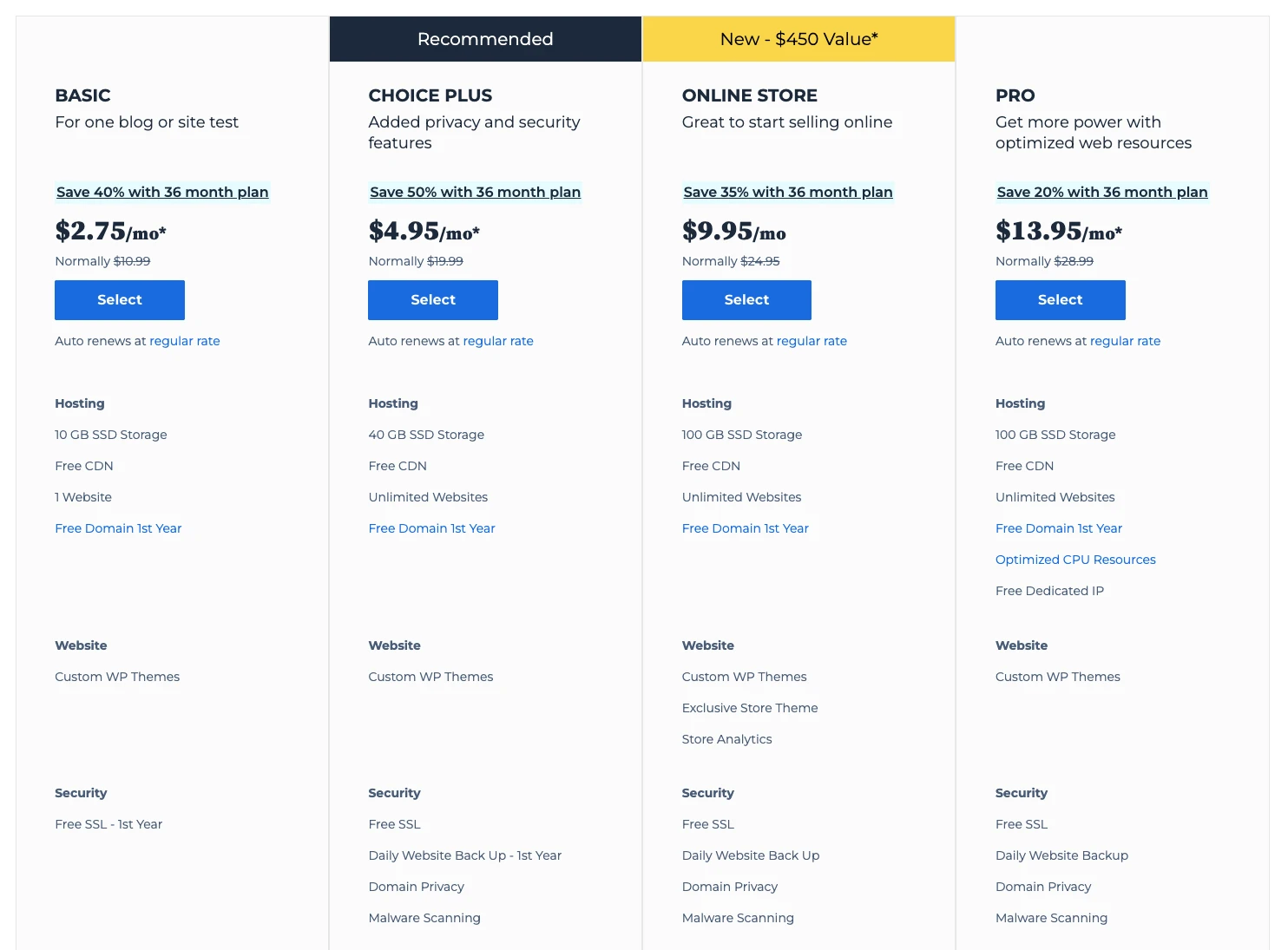
다음 화면에서 새 도메인 상자에 블로그에 사용하려는 도메인 이름을 입력하고 다음 을 클릭하세요. 귀하의 블로그 이름은 귀하의 관심 범위를 반영하고 매우 간단해야 합니다. 확실하지 않은 경우 Bluehost에는 해당 주제에 대한 FAQ가 있습니다. 기억하세요 – 이 기능은 무료로 제공됩니다.
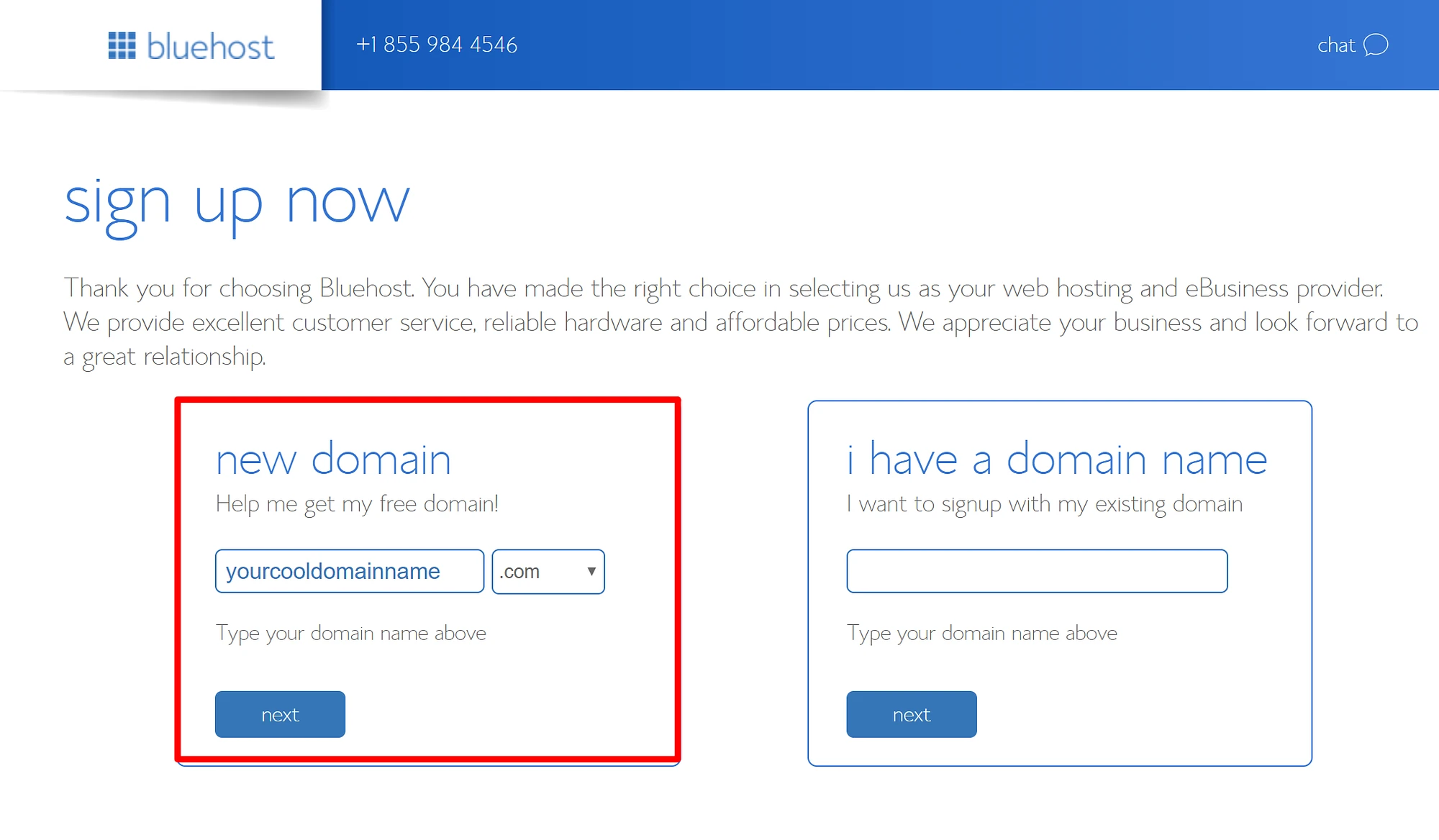
한 번만 클릭하면 최종 화면이 나타나며, 상단에 기본 계정 및 결제 세부정보를 입력해야 합니다.
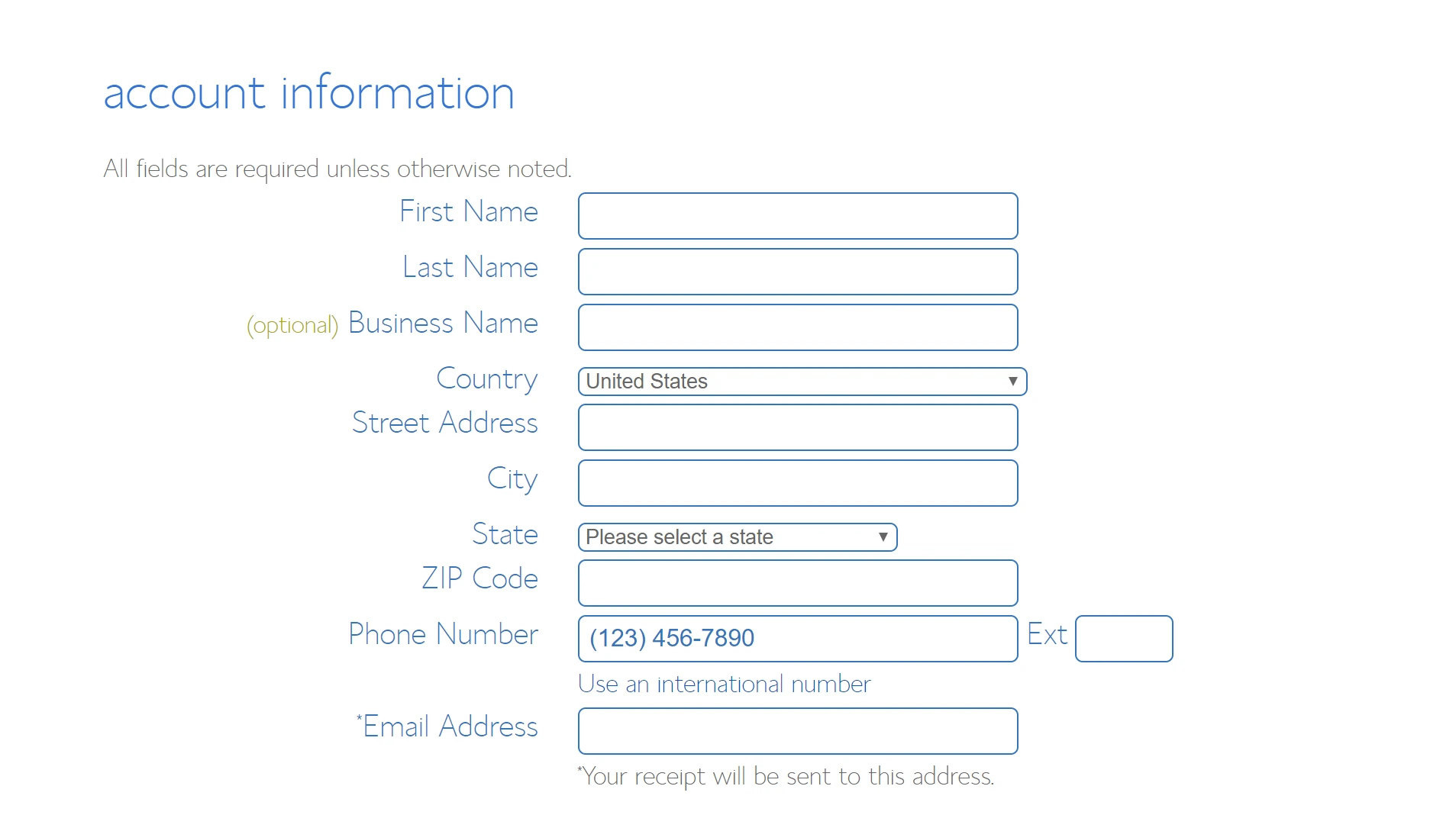
아래로 스크롤하면 하단에 패키지 정보 섹션이 표시됩니다. 여기에서 구매할 호스팅 서비스 기간과 원하는 추가 기능을 선택할 수 있습니다. Bluehost는 기본적으로 이러한 추가 기능 중 일부를 확인하지만 안전하게 선택을 취소할 수 있습니다.
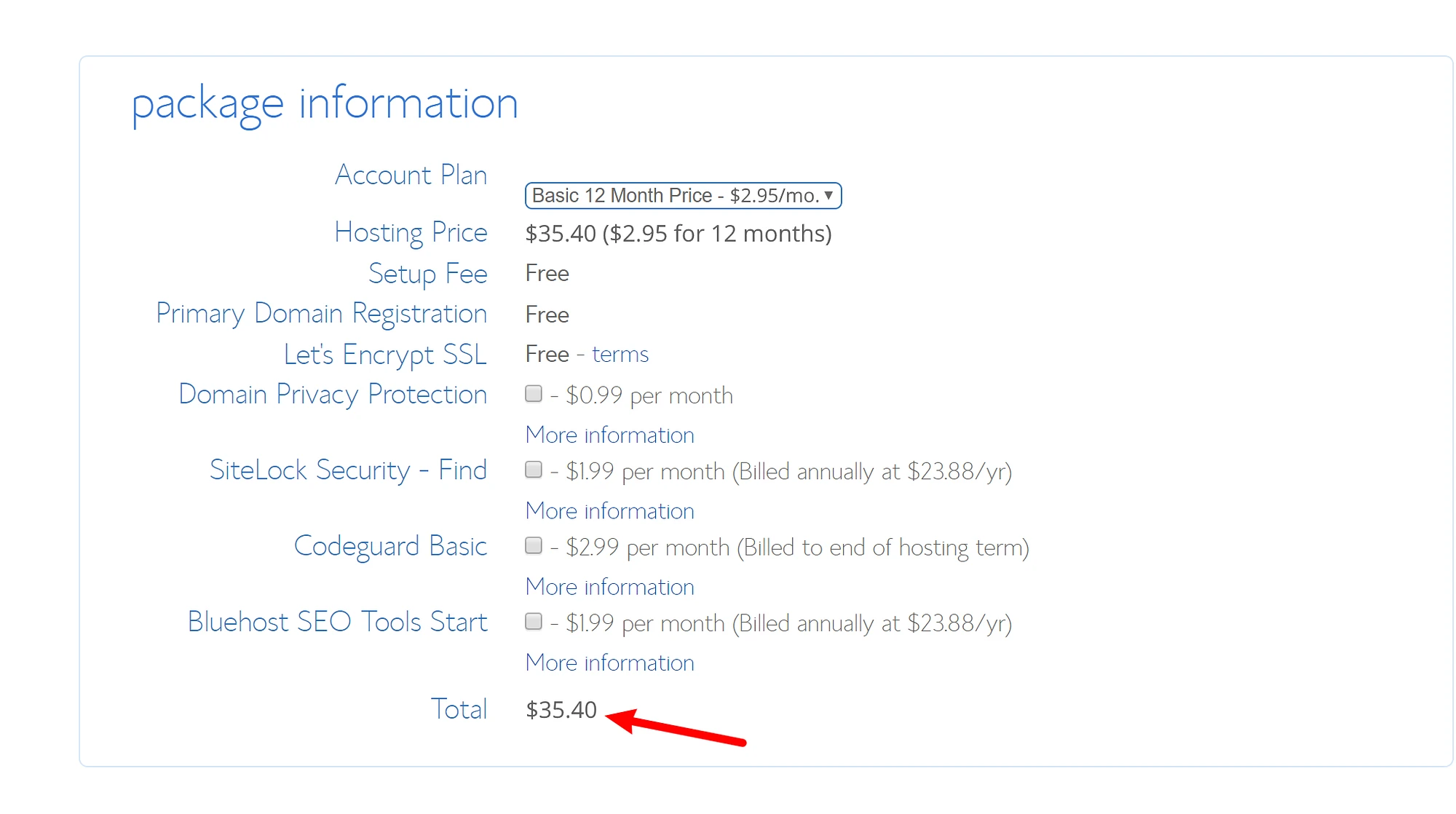
전체적으로 도메인 이름 비용과 1년 호스팅 요금제에 약 35달러를 지불해야 합니다 .
모든 정보를 입력하신 후 하단의 SUBMIT을 클릭하시면 구매가 완료됩니다.
괜찮은! 이제 새로운 블로그 플랫폼에 필요한 모든 것을 설치할 수 있습니다.
2단계: 무료 WordPress 소프트웨어 설치 ️
WordPress 블로그를 만들려면 당연히 WordPress 소프트웨어를 설치해야 합니다.
다소 겁나게 들릴 수도 있지만 WordPress 설치가 얼마나 쉬운지 알게 되면 놀라실 것입니다 .
이전 단계에서 가입 절차를 완료하면 Bluehost 고객 영역에 로그인하는 방법에 대한 세부 정보가 포함된 이메일을 Bluehost로부터 받으셨을 것입니다.
Bluehost에 로그인하세요.
처음 로그인하자마자 Bluehost는 새 사이트에 WordPress를 설치하는 과정을 안내하는 간단한 마법사를 제공합니다.
설정 마법사가 표시되지 않습니까? 걱정하지 마세요. Bluehost를 사용하여 WordPress를 설치하는 것은 여전히 매우 쉽습니다. 내 사이트 영역으로 이동하여 사이트 만들기 버튼을 클릭하면 마법사가 시작됩니다.
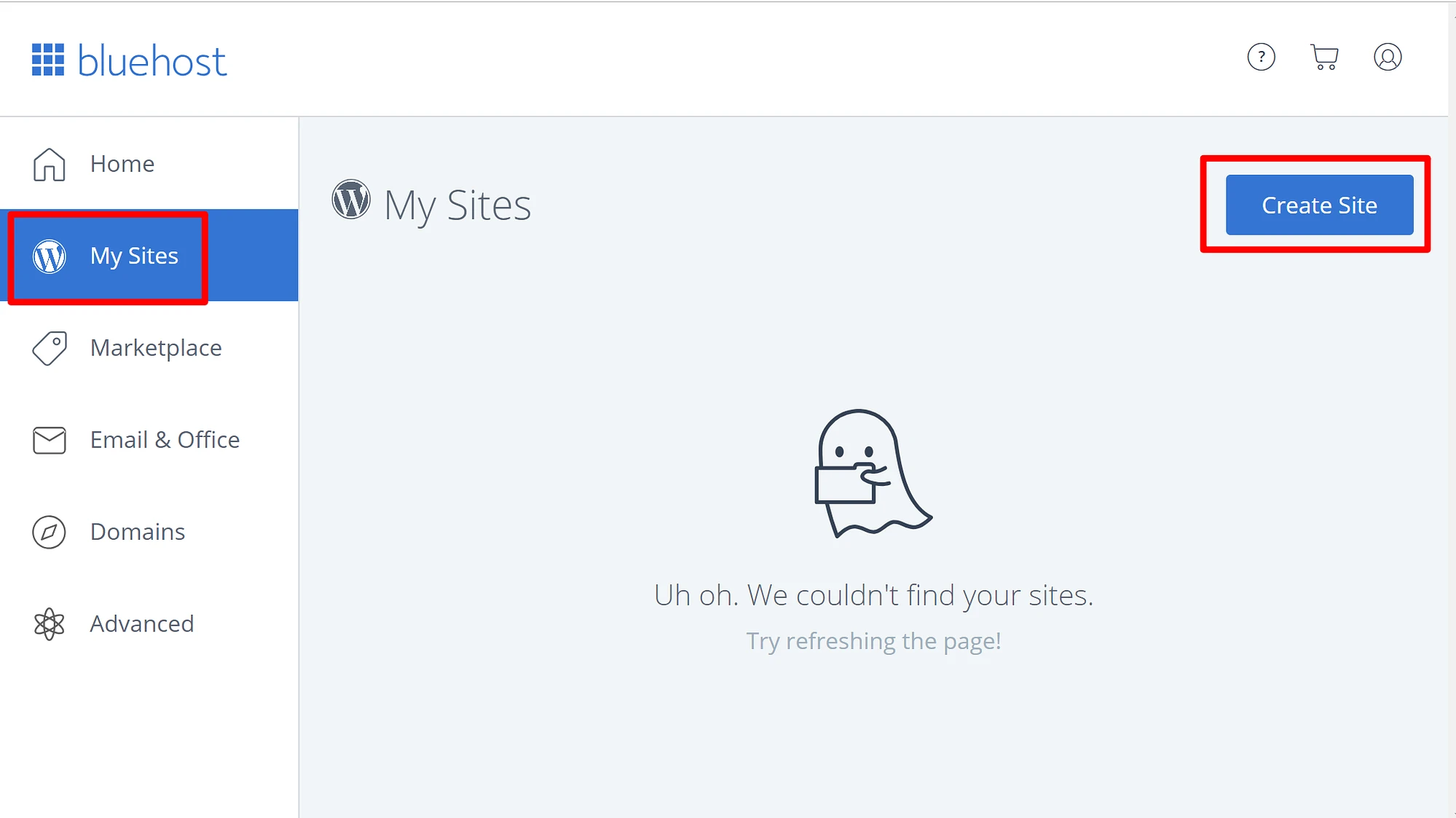
그런 다음 WordPress 블로그를 관리하는 데 사용할 사이트 이름과 사용자 이름/비밀번호에 대한 모든 중요한 세부 정보를 입력할 수 있습니다.
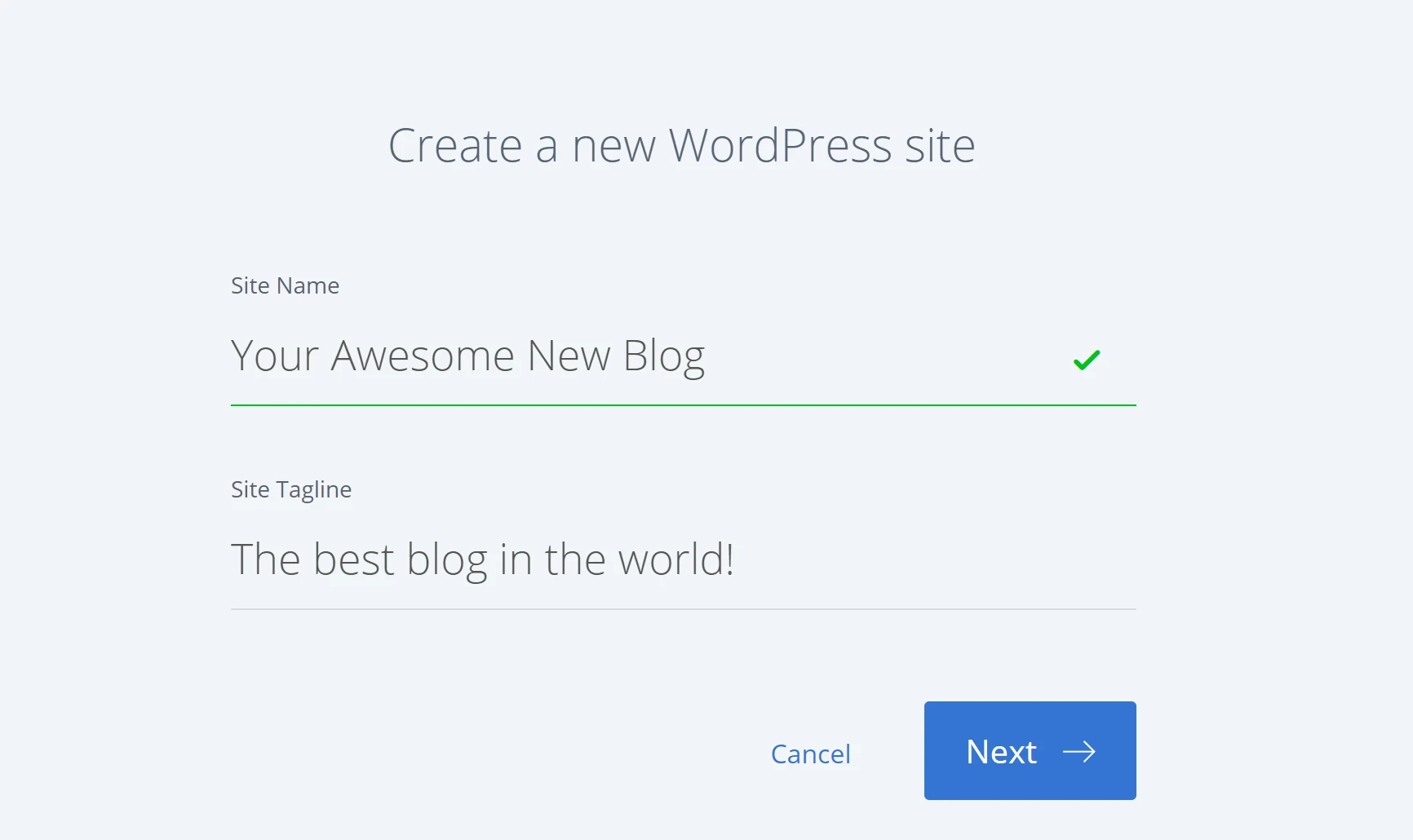
설치 프로세스가 완료되면 yourdomain.com/wp-admin 으로 이동하여 새 블로그의 대시보드에 액세스할 수 있습니다.
3단계: 주제 아이디어 브레인스토밍 ️
주제 아이디어를 브레인스토밍하는 것은 청중의 관심을 끌 가치 있는 콘텐츠를 만드는 데 중요한 첫 번째 단계입니다. 이에 접근하는 한 가지 방법은 다음 세 단계로 시작하는 것입니다.
- 타겟 고객을 식별하십시오. 귀하의 블로그가 누구를 대상으로 하는지 이해하십시오. 그들의 관심사, 문제 및 요구 사항을 정의하십시오. 이를 통해 어떤 유형의 콘텐츠가 고객에게 공감을 불러일으킬지 더 잘 이해할 수 있습니다.
- 키워드 연구 . 키워드 조사 도구를 사용하여 블로그의 틈새 시장과 관련된 관련 키워드 및 문구를 찾으십시오. 도메인 권한이 낮은 새 블로그에 매우 유용한 키워드 조사 도구는 LowFruits입니다. LowFruits를 사용하면 검색 결과의 첫 번째 페이지 자리를 두고 경쟁할 수 있는 롱테일 키워드를 쉽게 찾을 수 있습니다.
- 경쟁사 분석 . 귀하의 틈새시장에 있는 다른 블로그나 웹사이트를 분석하여 어떤 주제가 성과가 좋은지 확인하세요. 콘텐츠의 공백을 확인하고 비슷한 주제를 다루기 위한 독특한 각도를 찾으세요.
작업이 끝나면 버킷 목록을 만들 수 있습니다. 버킷 목록과 혼동하지 마세요 . 버킷 목록은 더 광범위한 블로그 게시물 유형 카테고리를 사용하여 콘텐츠를 구성하고 다양화하는 방법입니다. 다음은 시작하는 데 도움이 되는 몇 가지 예입니다.
- 문제점을 해결하십시오 . 타겟 고객이 직면하는 일반적인 과제에 대해 생각해 보세요. 이러한 장애물을 극복하는 데 도움이 되는 솔루션, 팁 또는 조언을 제공하는 블로그 게시물을 작성하세요.
- 교육 콘텐츠 . 사람들은 새로운 것을 배우는 것을 좋아합니다. 틈새 시장의 주제에 대한 "사용 방법" 가이드, 튜토리얼 또는 단계별 지침을 개발하세요.
- Listicles 및 검거 . 블로그의 주제와 관련된 유용한 리소스, 도구 또는 제품 목록을 컴파일하세요. 검거 게시물은 업계 전문가와 그들의 통찰력을 강조할 수도 있습니다.
- 인기 있는 주제와 계절별 주제 . 현재 동향, 뉴스, 계절별 이벤트를 주시하세요. 시의적절한 주제에 대해 글을 쓰면 더 많은 독자를 유치하고 블로그의 관련성을 높일 수 있습니다.
- 사례 연구 및 성공 사례 . 귀하의 틈새시장에서 성공을 거둔 개인이나 기업의 실제 사례를 공유하세요. 사례 연구는 귀중한 통찰력을 제공하고 신뢰성을 구축합니다.
- 개인적인 이야기 . 블로그 주제와 관련된 개인적인 경험이나 일화를 공유하여 독자와 더 깊이 소통하세요. 이렇게 하면 블로그가 인간화되고 관련성이 높아집니다.
- 게스트 포스트 협업 . 해당 업계의 다른 블로거나 전문가에게 연락하여 귀하의 블로그에 게스트 게시물을 작성하도록 초대하세요. 이를 통해 새로운 관점을 얻고 블로그의 도달 범위를 넓힐 수 있습니다.
- Q&A 및 FAQ 세션 . 청중이 자주 묻는 질문에 주의를 기울이십시오. 이를 블로그 게시물의 영감으로 활용하여 포괄적인 답변을 제공하세요.
- 에버그린 콘텐츠 . 시간이 지나도 관련성이 유지되는 늘 인기 있는 주제를 포함하세요. 이러한 시대를 초월한 콘텐츠는 처음 출판된 후에도 오랫동안 독자의 관심을 끌 것입니다.
위의 아이디어 중 일부 또는 전부를 키워드 조사 및 경쟁사 분석과 함께 사용하여 초기 블로그 게시물 계획을 시작할 수 있습니다. 몇 가지 주제 아이디어가 떠오르면 이제 다음 단계로 넘어갈 차례입니다.
4단계: 계속해서 첫 번째 블로그 게시물을 작성하세요. 자격을 얻으셨습니다! ️
이제 WordPress 블로그를 만드는 방법을 배웠으므로 블로그를 시작하게 되어 기쁠 것입니다!
잠시 후 블로그의 모양과 기능을 변경하는 방법을 보여 드리겠습니다. 하지만 먼저 새 웹사이트에서 블로그를 시작하는 것이 얼마나 쉬운지 살펴보겠습니다.
블로그의 WordPress 대시보드에 처음 로그인하면 다음과 같은 화면이 표시됩니다.
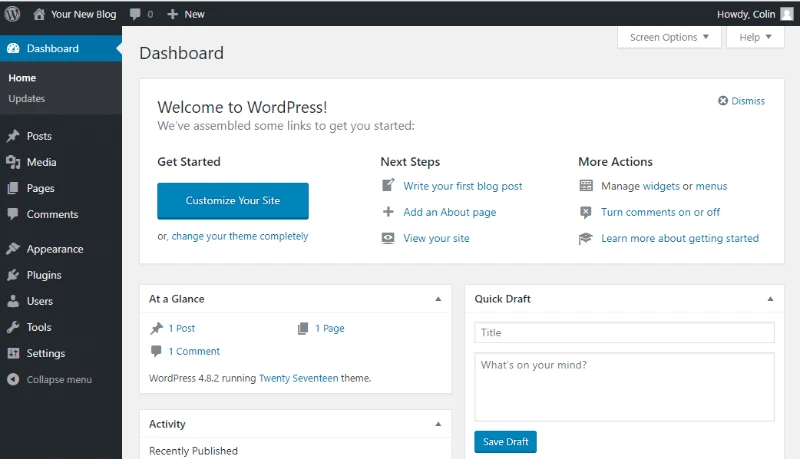
블로그 게시물을 작성하려면:
- 게시물 위로 마우스를 가져가세요.
- 새로 추가를 클릭하세요
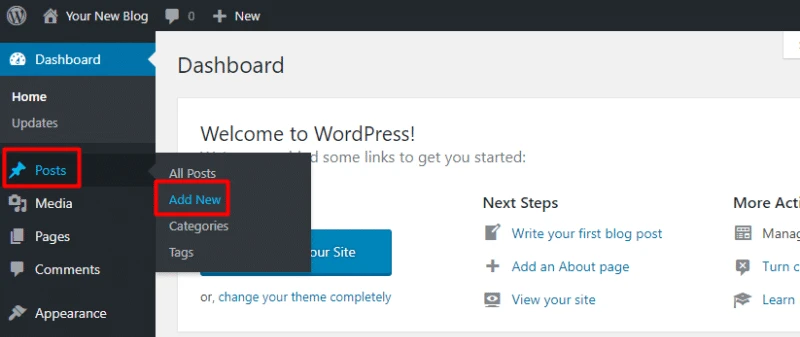
그러면 매우 직관적인 블록 시스템을 사용하여 블로그 게시물을 작성할 수 있는 WordPress 편집기가 시작됩니다.
텍스트를 추가하려면 클릭하고 입력하기만 하면 됩니다. 이미지나 삽입된 YouTube 동영상과 같은 다른 콘텐츠의 경우 새 '블록'을 추가할 수 있습니다. 편집기 사용에 도움을 받으려면 여기에서 자세한 가이드를 따르거나 여기에서 더 높은 수준의 가이드를 따르세요.
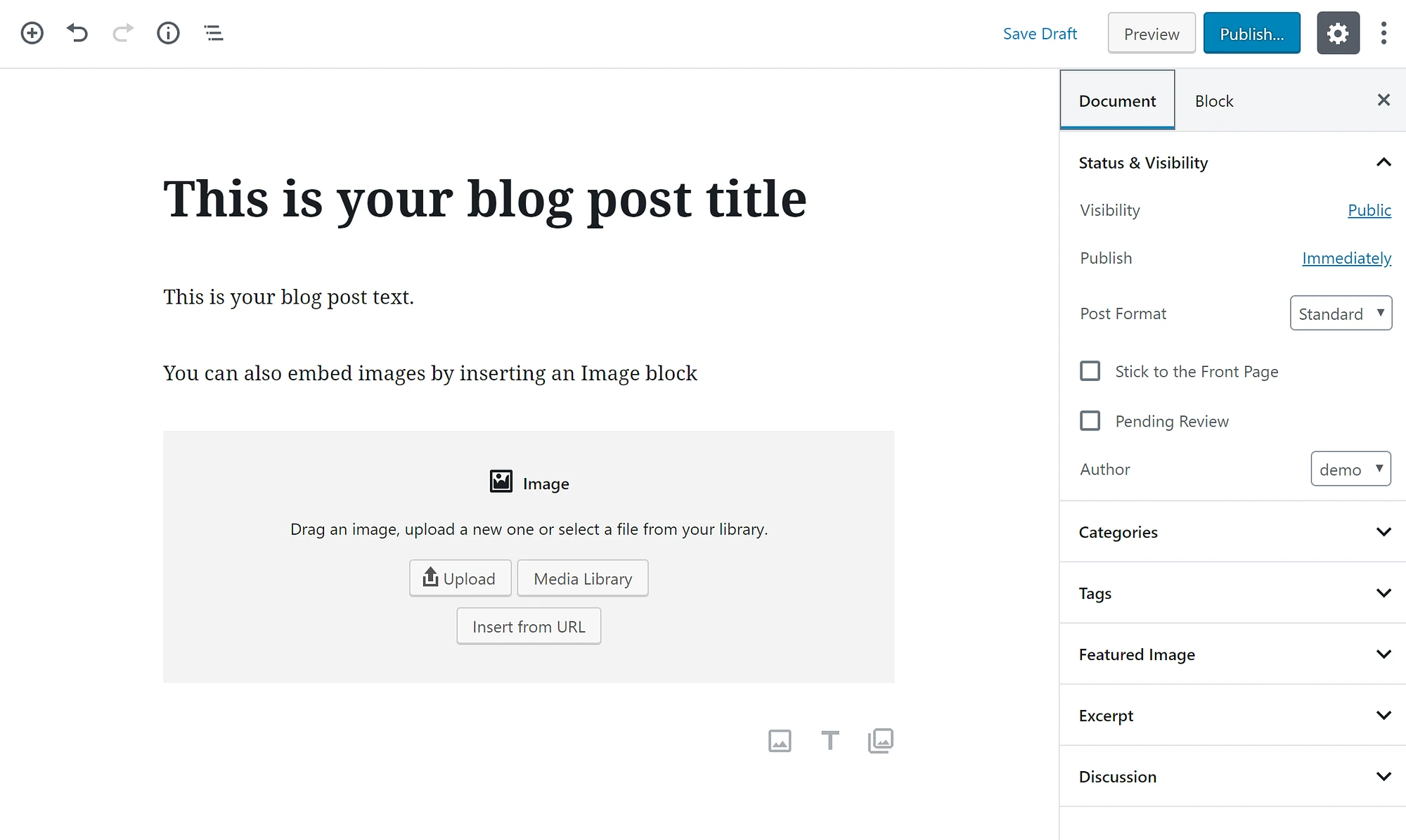
5단계: 블로그 모양을 변경하는 방법은 다음과 같습니다.
WordPress 블로그를 만들 때 얻을 수 있는 주요 이점 중 하나는 WordPress의 방대한 테마 및 플러그인 컬렉션에 액세스할 수 있다는 것입니다. 두 가지에 대한 간략한 개요는 다음과 같습니다.
테마 – 무료 WordPress 블로그의 모양을 변경합니다.
플러그인 – 블로그에 기능을 추가합니다.
이 섹션에서는 전자를 다루겠습니다.
WordPress 블로그를 생성하자마자 이미 테마가 활성화되어 있습니다. 이는 기본 WordPress 테마이거나 Bluehost 설정 마법사에서 선택한 테마입니다.
그러나 실제로 는 WordPress 사이트에 사용할 수 있는 블로그 테마가 수천 개 있으므로(대부분 WordPress 자체와 같은 오픈 소스임) Bluehost가 처음에 표시하는 작은 선택 항목에만 국한되지 않습니다.
블로그용 WordPress 테마를 찾을 수 있는 곳
WordPress 테마를 선택하려면 무료 테마와 프리미엄 테마 중에서 선택해야 합니다. 둘 사이에 본질적인 차이는 없지만 프리미엄 테마는 종종 더 자세한 디자인과 기능을 가지고 있습니다.
무료 테마를 찾으려면 공식 WordPress.org 테마 디렉토리를 검색하는 것이 가장 좋습니다.
프리미엄 테마를 찾으려면 더 광범위한 접근 방식이 필요합니다. 너무 자기 홍보적인 것처럼 들리지는 않지만, 직접 만든 테마 컬렉션은 항상 방문하기 좋은 곳입니다.
검색을 건너뛰고 싶다면 무료 버전과 프리미엄 버전으로 모두 제공되는 주력 테마인 Neve를 자신있게 추천할 수 있습니다.
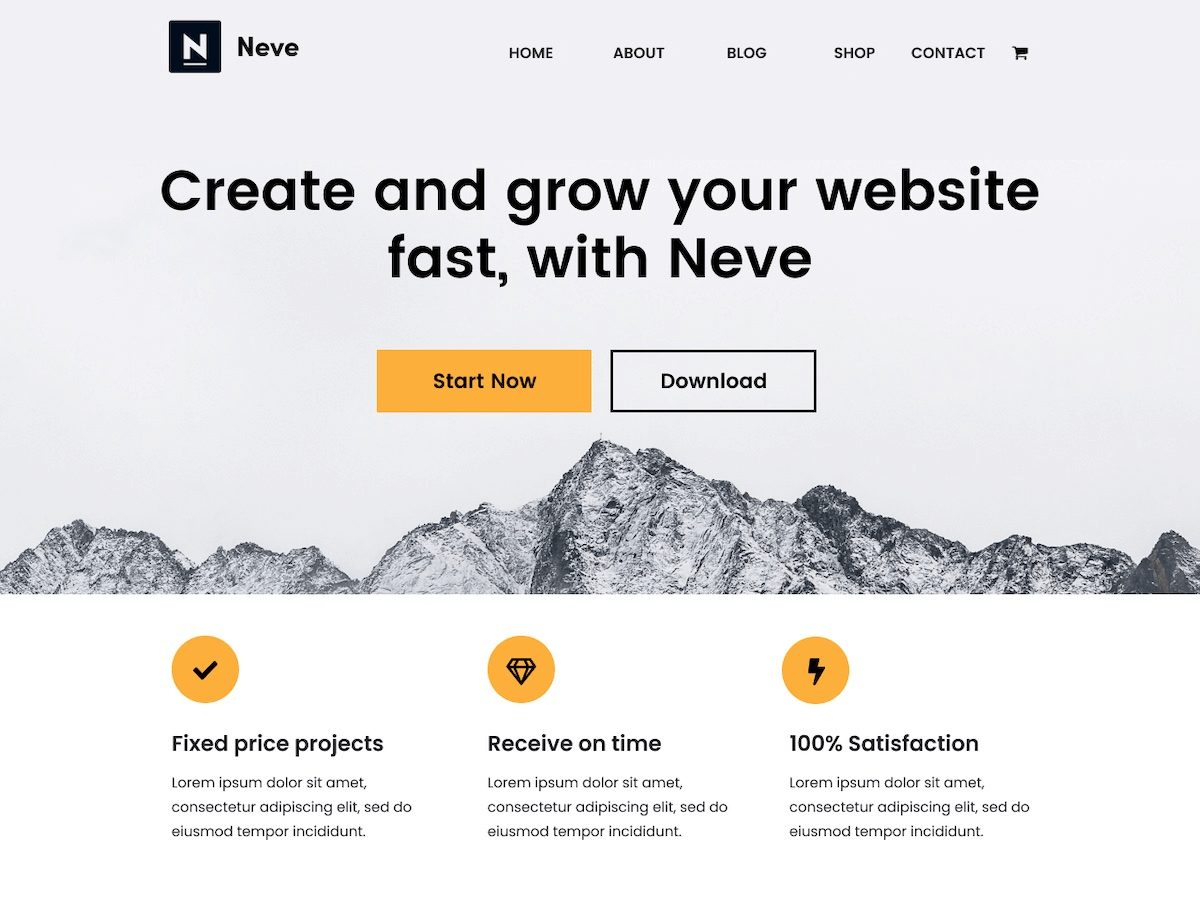 만년설
만년설현재 버전: 3.7.2
최종 업데이트: 2023년 10월 5일
neve.3.7.2.zip
Neve는 웹을 통해 사용자가 수백만 번 다운로드했으며 WordPress 저장소에서 매우 높은 승인 등급을 받았습니다. 별표 아래에서 사용자 평점을 확인할 수 있습니다.
보시다시피, 그것이 굉장하다고 생각하는 사람은 우리 뿐만이 아닙니다. WordPress 사용자들 사이에서 이렇게 강력한 평판을 얻은 데에는 여러 가지 이유가 있지만, 지금 당장 주목하고 싶은 이유 중 하나는 "스타터 사이트"입니다.
Neve에는 100개 이상의 사전 구축된 시작 사이트가 포함되어 있습니다. 이 웹사이트는 당사 개발자가 제작하고 귀하가 직접 대체할 수 있는 더미 콘텐츠로 가득 찬 완벽하게 디자인된 웹사이트입니다. 이러한 시작 사이트 중에는 블로그에 적합한 여러 옵션이 있습니다. 여러분이 해야 할 일은 블로그 필터를 클릭하여 해당 내용을 확인하는 것뿐입니다.
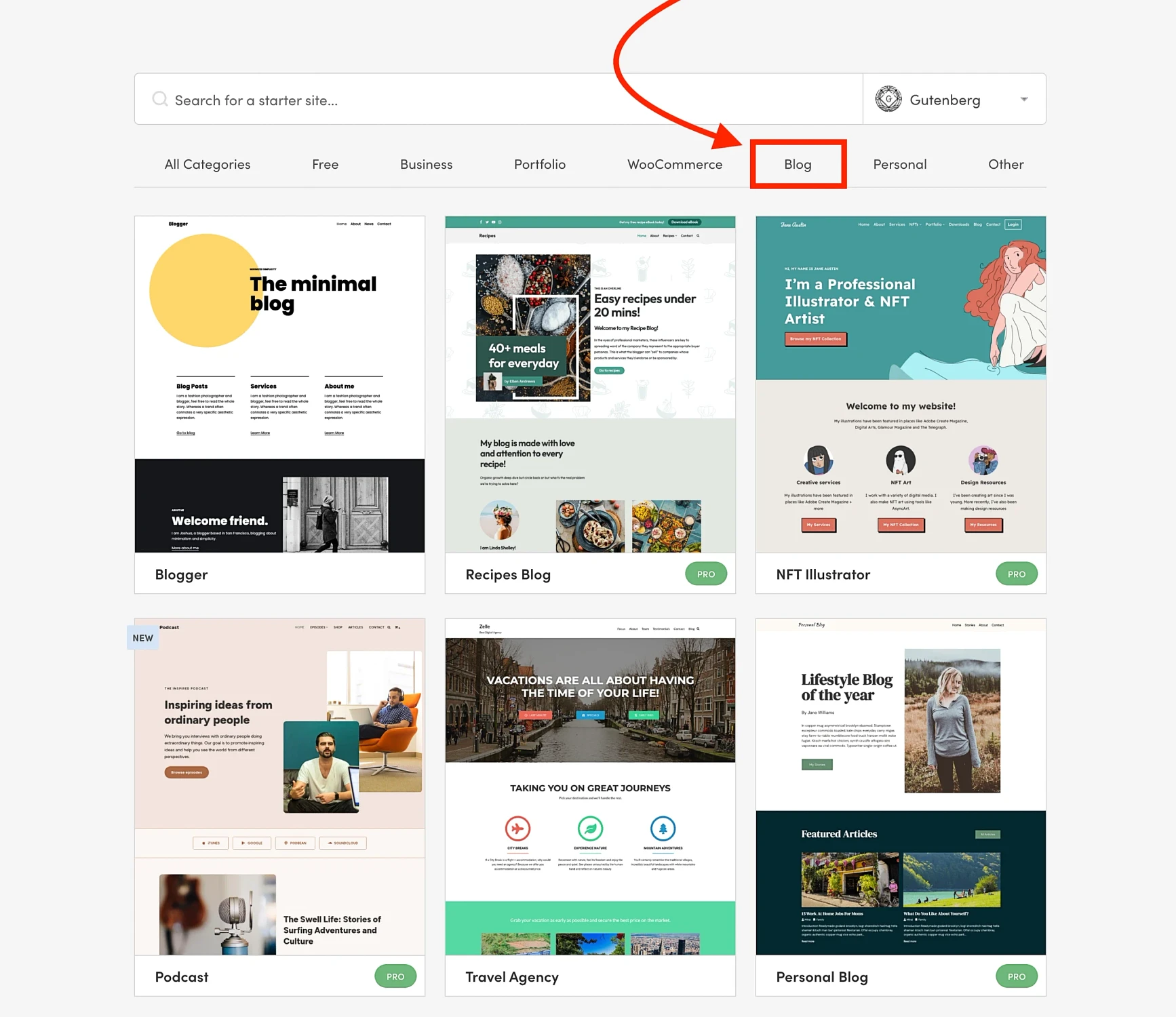
Neve는 Neve FSE라는 이름으로 블록 테마로도 제공됩니다. 그러나 Neve FSE를 선택하면 시작 사이트 라이브러리에 액세스할 수 없습니다. 대신 블로그 생성 속도를 높이는 데 사용할 수 있는 사전 구축된 블록 패턴을 얻게 됩니다.
Neve, Neve FSE 또는 다른 테마를 사용할지 결정한 후에는 해당 테마를 설치해야 합니다. 이에 대해서는 다음에 다루겠습니다.
WordPress 테마를 설치하는 방법
마음에 드는 테마를 찾으면 WordPress를 사용하면 해당 테마를 사이트에 쉽게 추가할 수 있습니다.
방법은 다음과 같습니다.
- 모양 위로 마우스를 가져갑니다.
- 테마 선택
- 새로 추가 버튼을 클릭하세요.
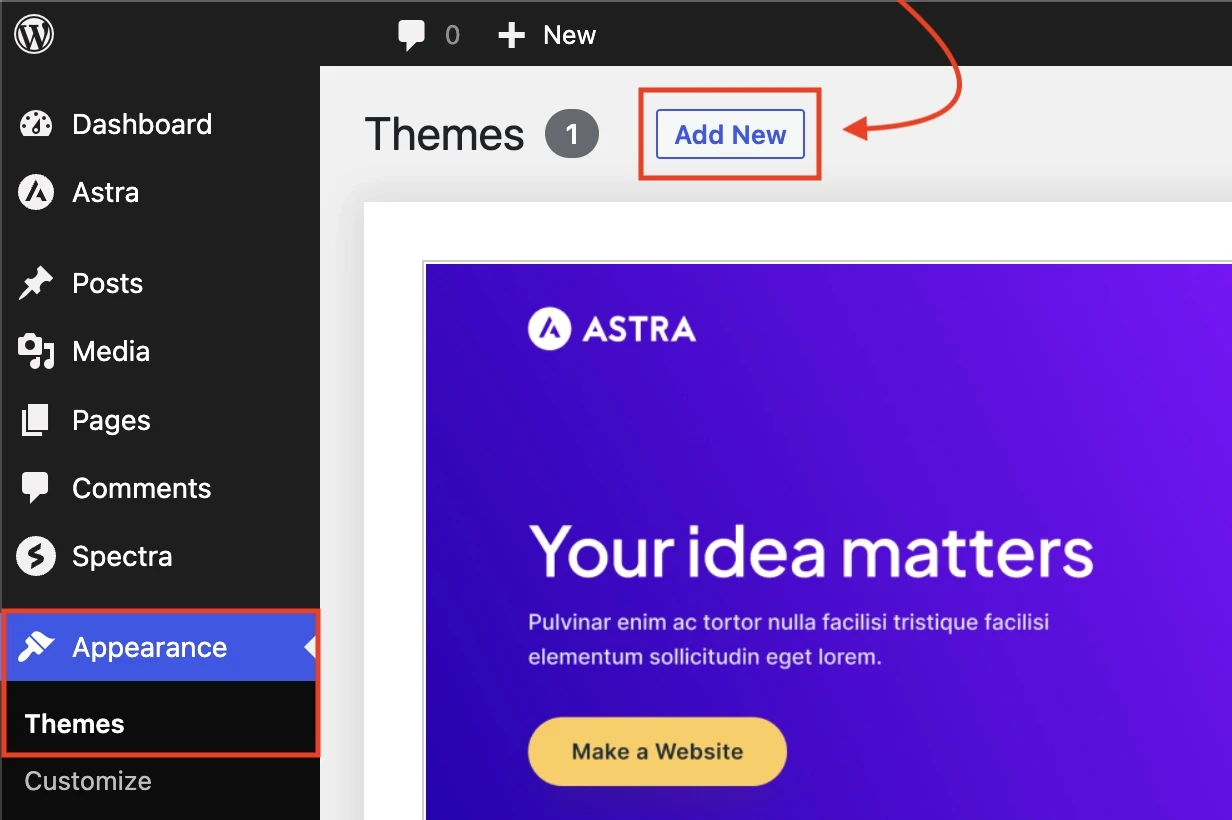
- WordPress.org에서 무료 테마를 선택한 경우 이름으로 테마를 검색하고 설치를 클릭합니다.
- 프리미엄 테마를 구매한 경우 테마 업로드 버튼을 클릭하고 테마 구매 시 받았어야 하는 ZIP 파일을 업로드하세요.
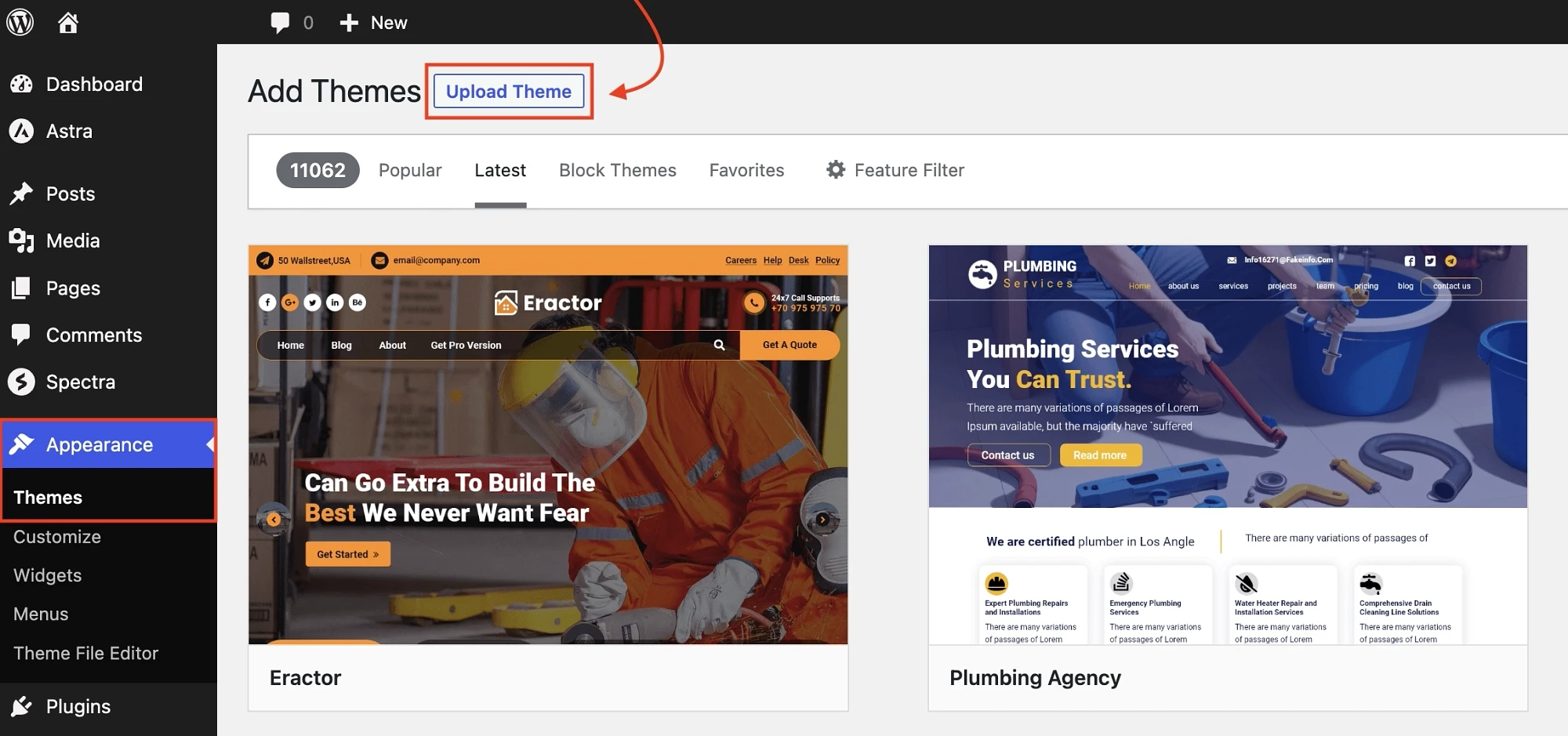
테마를 설치한 후 활성화 버튼을 클릭하여 사이트에서 활성화하세요.
WordPress 테마를 추가로 사용자 정의하는 방법
테마를 일종의 템플릿으로 처리하고 WordPress Customizer(클래식 테마의 경우) 또는 WordPress 전체 사이트 편집기(블록 테마의 경우)를 사용하여 추가로 사용자 정의할 수 있습니다.
Customizer를 사용하면 코드나 HTML을 몰라도 테마를 특정하게 조정하여 웹 디자인을 개선할 수 있습니다.
전체 사이트 편집기는 Customizer를 뛰어넘어 기본 WordPress Block Editor를 기반으로 하는 완전한 편집 도구를 제공합니다. 이를 통해 재사용할 수 있는 특정 페이지에 대한 템플릿을 쉽게 생성할 수 있으며 전반적으로 Customizer보다 더 높은 수준의 사용자 정의 기능을 제공합니다.
WordPress 사용자 정의 프로그램 사용
Neve와 같은 클래식 WordPress 테마의 경우 Appearance → Customize 로 이동하여 Customizer에 액세스할 수 있습니다.
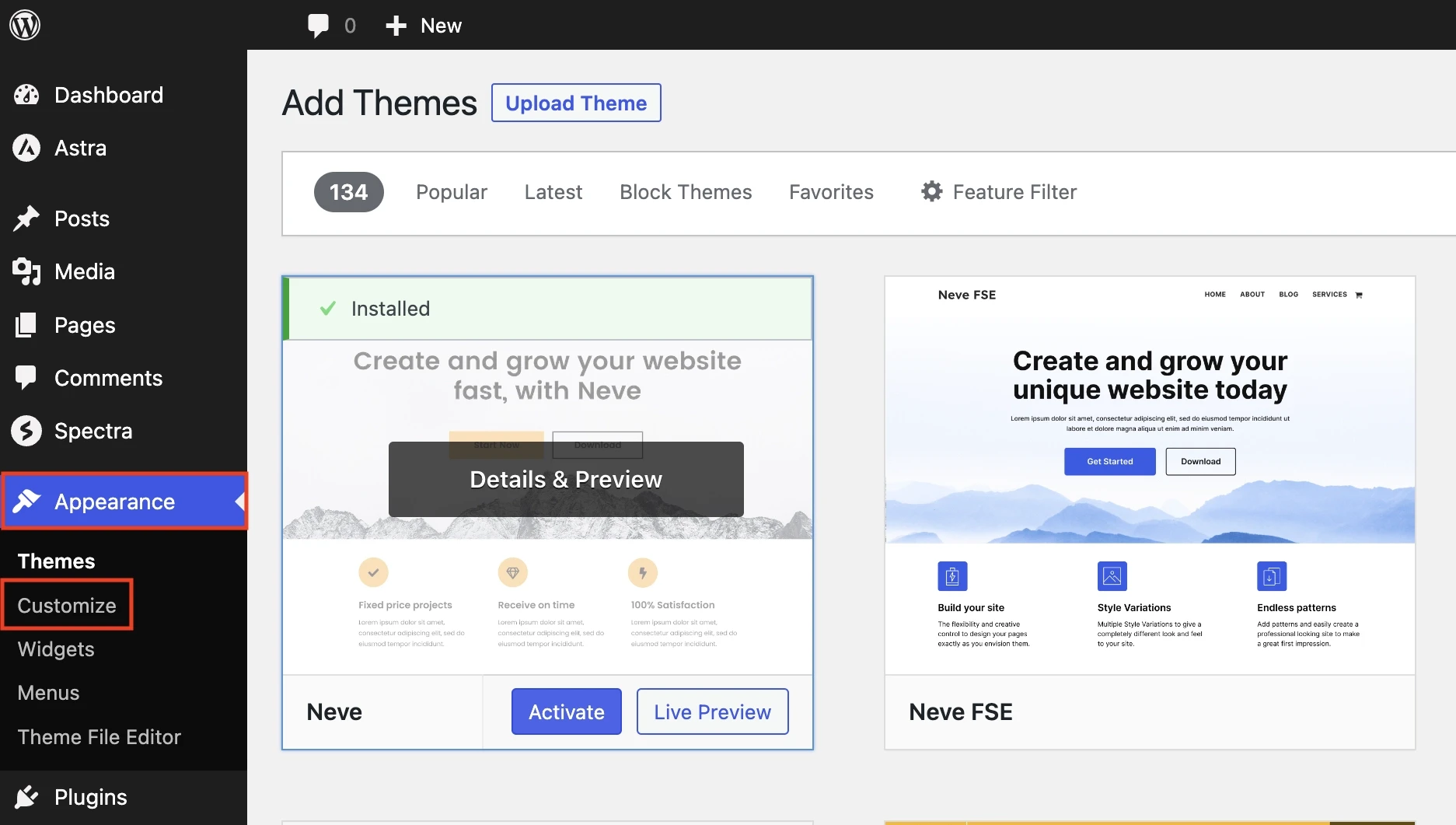
선택한 테마에 따라 왼쪽 사이드바에 다른 옵션 세트가 표시될 수 있습니다. 그러나 일반적으로 다음을 수행할 수 있습니다.
- 왼쪽의 옵션을 사용하여 변경하세요.
- 오른쪽 웹사이트 미리보기에서 실시간 미리보기를 확인하세요
- 게시를 클릭하여 변경사항을 실시간으로 적용하세요.
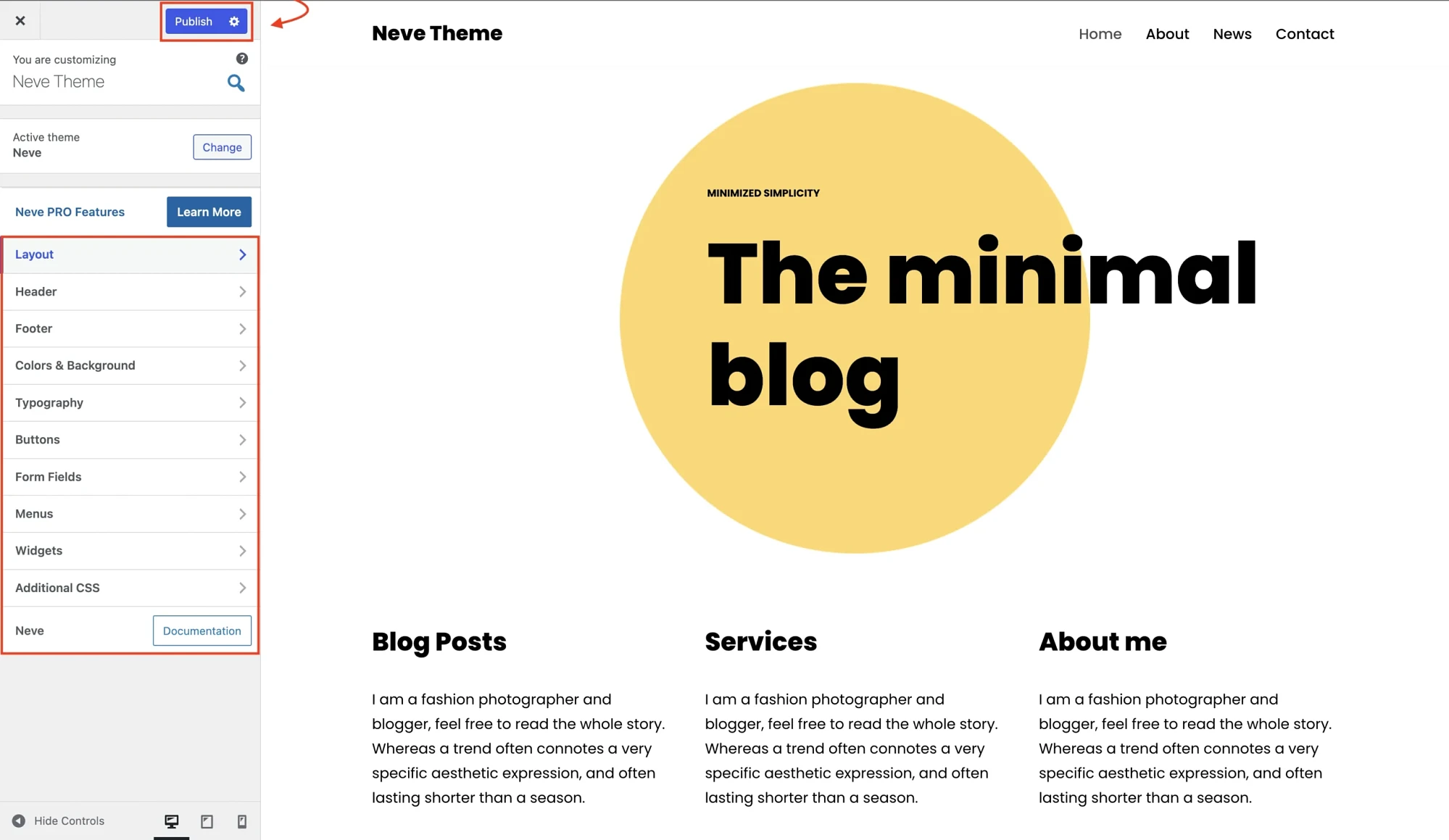
클래식 테마를 사용하려는 경우 더 자세한 가이드를 보려면 WordPress Customizer 사용 방법에 대한 전체 게시물을 참조하세요.

전체 사이트 편집기(FSE) 사용
Neve FSE와 같은 블록 WordPress 테마의 경우 Appearance → Editor 로 이동하여 Editor로 이동할 수 있습니다.
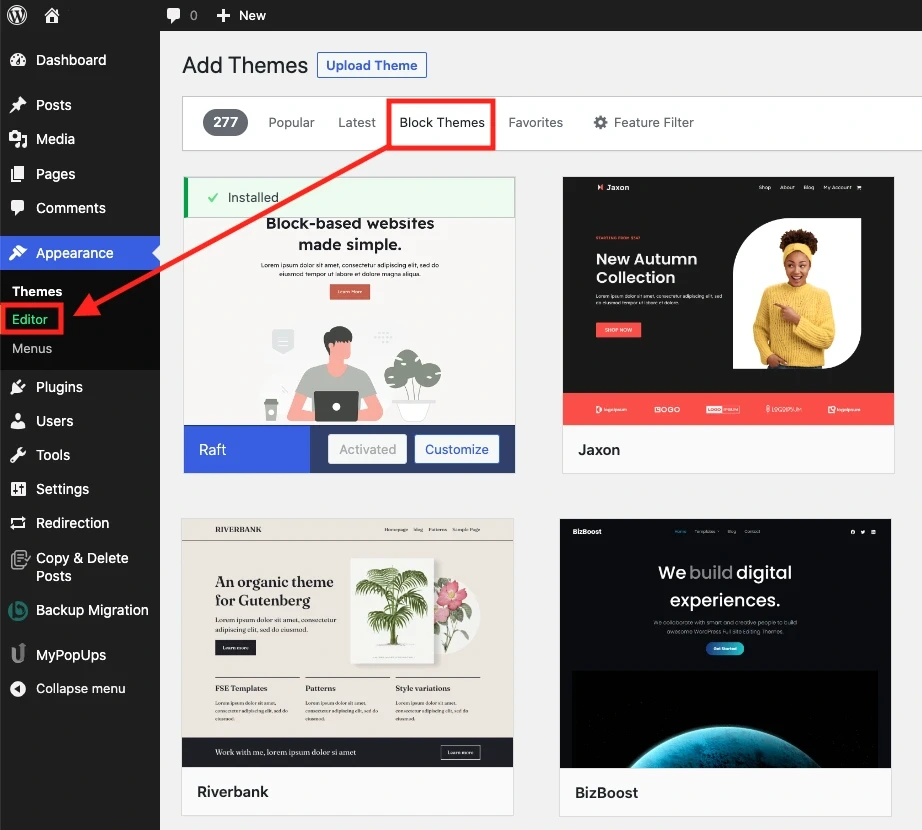
편집기에 들어가면 템플릿 또는 템플릿 부분을 선택할 수 있습니다.
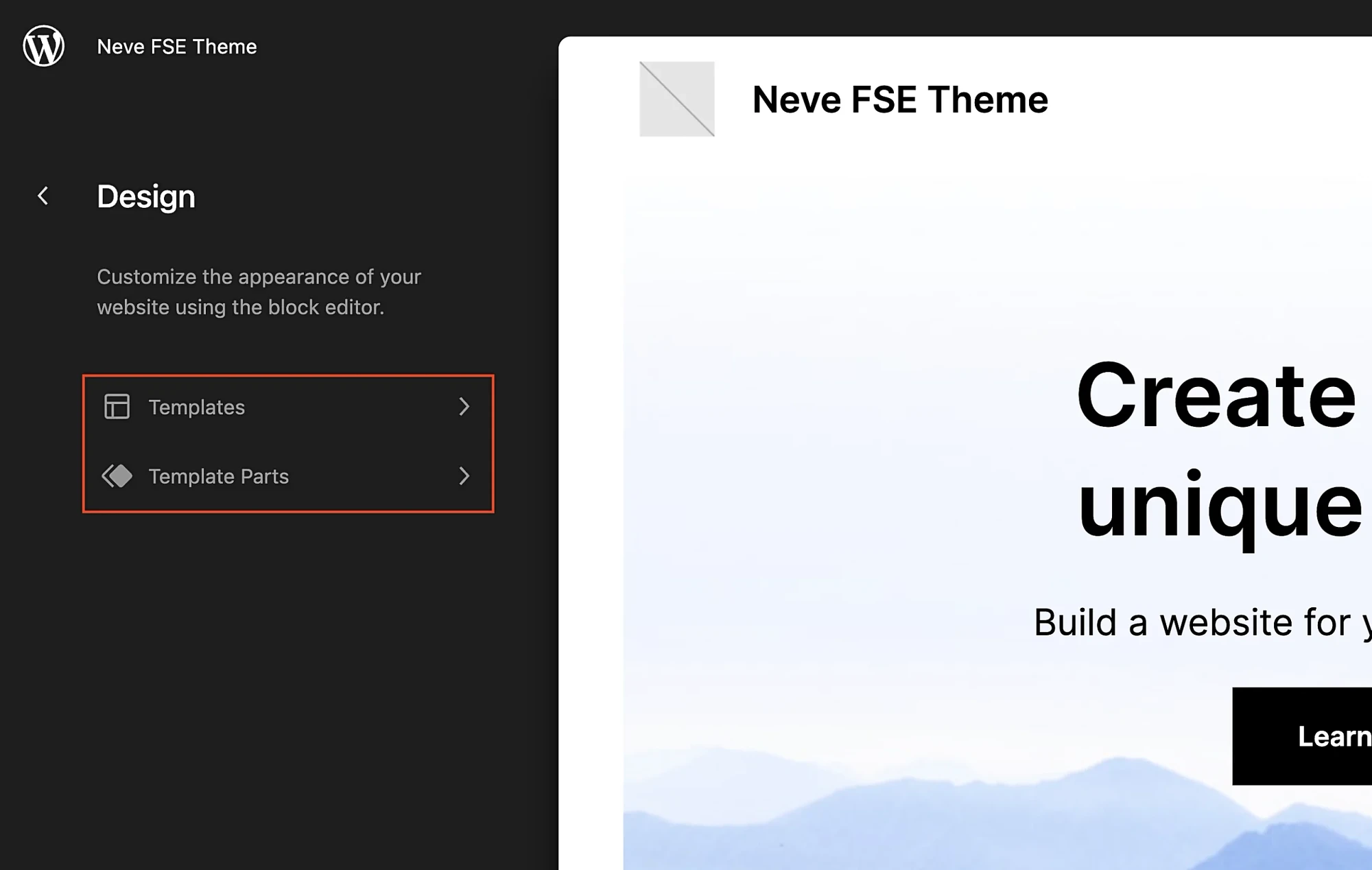
이에 대해 가장 쉽게 생각하는 방법은 템플릿은 전체 페이지나 게시물을 위한 것이고, 템플릿 부분은 예를 들어 머리글 및 바닥글과 같은 블로그 섹션을 위한 것이라는 것입니다.
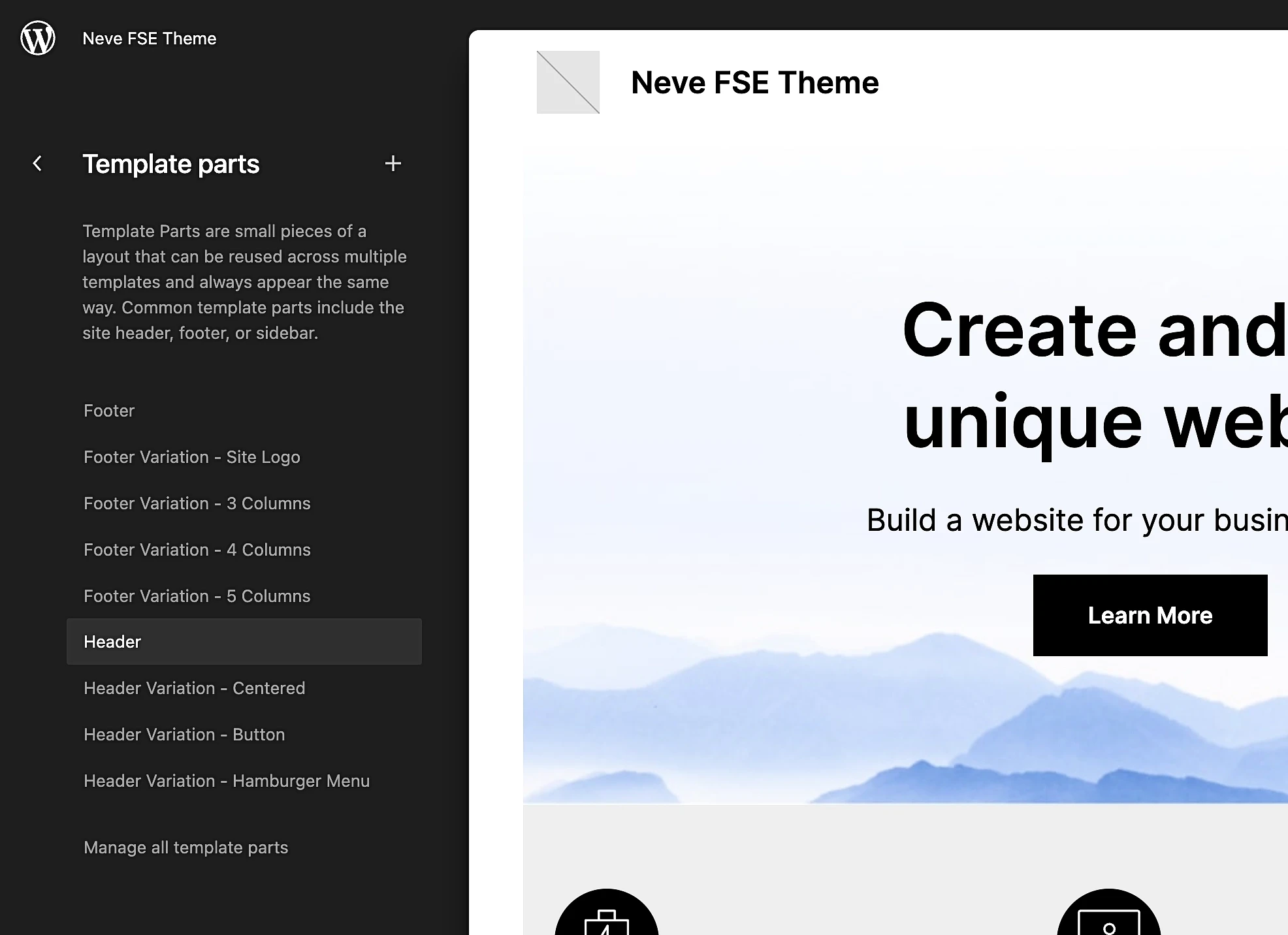
편집기 내부에 들어가면 기본 WordPress 블록 편집기(매우 초보자에게 친숙함)와 거의 동일하게 작동합니다.
블록은 단락, 이미지, 제목 텍스트, 아코디언 등과 같은 다양한 유형의 콘텐츠로 구성됩니다. 게시물이나 페이지에서 사용하고 싶은 블록을 찾아서 삽입한 후 원하는 대로 편집하세요.
블록 테마를 사용하려는 경우 전체 사이트 편집기(FSE) 사용 방법에 대한 전체 튜토리얼도 제공됩니다.
6단계: 블로그에 기능 추가
테마는 주로 모양에 관한 것이지만 플러그인은 무료 WordPress 블로그에 기능을 추가하는 데 더 중점을 둡니다.
처음 WordPress 블로그를 만들면 블로그 게시물을 작성하고 페이지를 만드는 기능만 갖게 됩니다.
플러그인을 사용하면 다음과 같은 고급 기능을 추가할 수 있습니다.
- 문의 양식
- 소셜 네트워크 버튼
- 백업
- 향상된 SEO
- 그리고 훨씬 더 많은 것
어떤 기능이 생각나면 해당 기능에 대한 플러그인이 있을 것입니다. 이는 WordPress 커뮤니티가 60,000개 이상의 무료 플러그인 과 수천 개의 프리미엄 플러그인을 제공하기 때문입니다.
블로그용 WordPress 플러그인을 찾을 수 있는 곳
테마와 마찬가지로 무료 플러그인과 프리미엄 플러그인을 모두 찾을 수 있습니다.
유사점을 계속 유지하면서 무료 플러그인을 찾을 수 있는 가장 좋은 곳은 공식 WordPress.org 플러그인 디렉토리입니다.
프리미엄 플러그인의 경우 가장 좋은 방법은 일반적으로 Google에서 "최고의 X 플러그인"과 같은 것을 검색하여 잘 알려진 개발자로부터 구입하는 것입니다.
WordPress.org에 나열된 많은 무료 플러그인도 더 많은 기능을 갖춘 프리미엄 버전을 제공합니다.
모든 사이트에 꼭 필요한 WordPress 플러그인
특정 용도에만 적합한 틈새 플러그인이 많이 있지만, 블로그를 포함한 모든 사이트에서 혜택을 누릴 수 있는 필수 WordPress 플러그인도 있습니다. 다음은 우리가 제안하는 몇 가지 사항입니다.
- UpdraftPlus WordPress 백업 플러그인
- WP 슈퍼 캐시
- 요스트 SEO
- 워드펜스 보안
- WP양식
- 옵티몰
- 수달
WordPress 플러그인을 설치하는 방법
우리는 이미 WordPress 플러그인 설치 방법에 대한 자세한 가이드를 작성했습니다. 그러나 빠른 버전은 다음과 같습니다.
- 플러그인으로 이동 → 새로 추가
- WordPress.org에서 무료 플러그인을 선택한 경우 이름으로 플러그인을 검색하고 지금 설치를 클릭하세요.
- 프리미엄 플러그인을 구매한 경우 플러그인 업로드 버튼을 클릭하고 플러그인 구매 시 받았어야 하는 ZIP 파일을 업로드하세요.
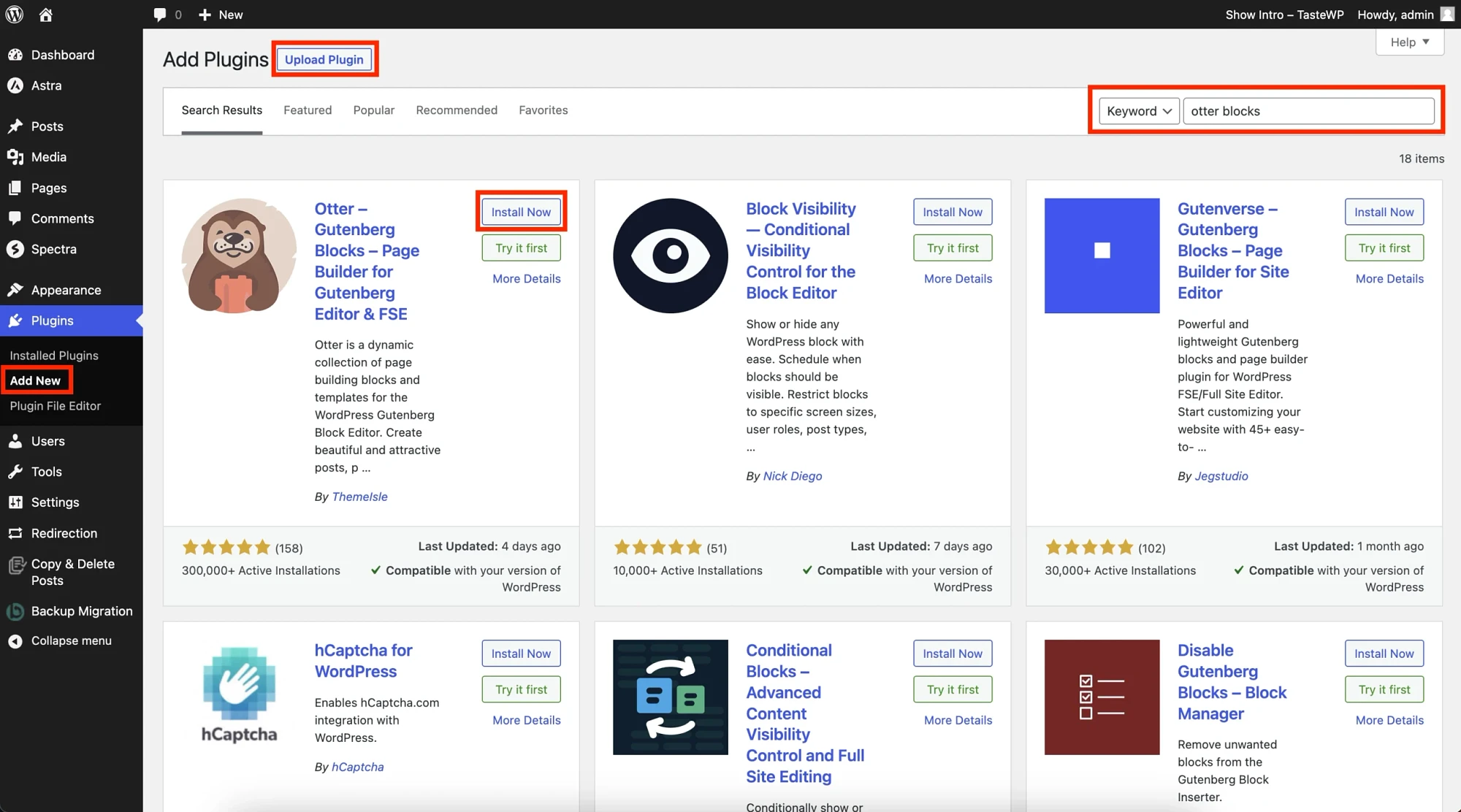
플러그인을 설치한 후 반드시 활성화 하세요.
플러그인 탭으로 이동하여 언제든지 기존 플러그인을 관리할 수 있습니다.
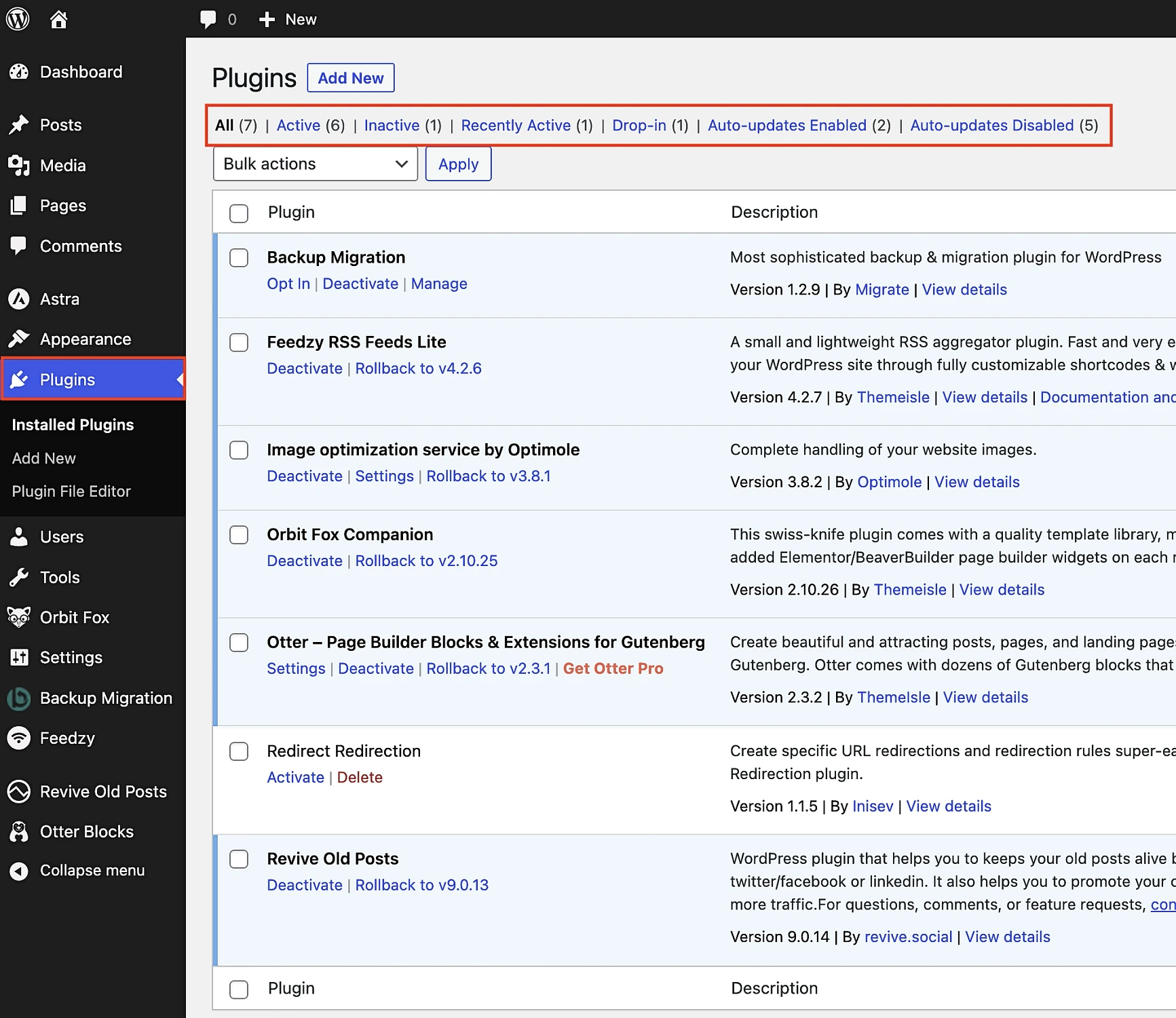
7단계: WordPress에 Google Analytics 추가
WordPress 블로그를 만들 때 성장의 개념도 염두에 두어야 합니다. 결국, 아무도 당신의 글을 읽지 않는다면 인터넷에 공개적으로 글을 쓰는 것이 무슨 의미가 있겠습니까?
잠재고객을 개발하는 것은 중요하지만 블로그 방문자가 페이지 및 게시물과 상호 작용하는 방식을 이해하지 못하면 성장하기 어렵습니다.
아이디어는 다음과 같습니다.
애초에 무엇이 개선되어야 하는지조차 모르는데 어떻게 개선할 수 있습니까?
이것이 바로 Google Analytics가 등장하는 곳입니다.
WordPress용 Google Analytics의 이점
새 블로그에 Google Analytics를 추가하면 다양한 이점이 제공됩니다.
예를 들어, 시간이 지남에 따라 블로그의 성장(또는 성장 부족)을 추적할 수 있습니다. 인내심을 갖는 것이 중요하지만 블로그가 1년 이상 정체된 상태로 유지되고 정기적으로 게시한다고 가정할 경우 Google Analytics를 사용하면 전략을 재평가하는 데 도움이 될 수 있습니다.
블로그 관리에 능숙해지면 전자책을 판매하거나 제휴 제품을 홍보하기 위해 판매 퍼널을 설정할 수 있습니다. Google Analytics는 유입경로의 누출을 식별하여 도움을 줄 수 있습니다. 보다 직접적인 용어로 사이트 방문자가 귀하의 사이트에서 나가는 페이지를 보여줍니다.
예를 들어, 4페이지 유입경로가 있고 Google Analytics에서 해당 유입경로의 세 번째 페이지의 종료율이 천문학적으로 높다고 알려준다고 가정해 보겠습니다. 해당 정보가 있으면 페이지를 자세히 살펴보고 조정할 수 있습니다. "누출을 막으면" 더 많은 잠재 구매자가 마지막 페이지에 도달하여 귀하가 제공하는 것이 무엇이든 구매할 수 있기를 바랍니다. Google Analytics가 없었다면 이러한 시나리오에서 누출을 식별할 수 없었을 것입니다.
이는 하나의 예일 뿐이지만 Google Analytics의 기본 이점은 사이트 방문자가 사이트와 상호 작용하는 방식을 보여 준다는 것입니다. 그런 다음 해당 정보에 대한 조치를 취하여 WordPress 블로그의 성능을 향상할 수 있습니다.
WordPress용 Google Analytics 튜토리얼
WordPress 블로그에 Google Analytics를 추가하는 방법에 대해 웹에서 찾을 수 있는 대부분의 튜토리얼은 다음 두 가지 방법 중 하나로 접근합니다.
- Google Analytics 코드를 직접 수동으로 삽입합니다.
- WordPress 플러그인을 사용하여 Google Analytics를 설치합니다.
두 가지 옵션을 모두 설명하는 튜토리얼이 있습니다.
- WordPress 블로그에 Google Analytics를 수동으로 추가하려면 여기로 이동하세요.
- 플러그인을 사용하여 WordPress 블로그에 Google Analytics를 추가하려면 여기를 클릭하세요.
- 또는 매우 구체적인 플러그인인 Google Site Kit를 사용하여 Google Analytics를 WordPress 웹사이트와 통합할 수 있습니다.
- 블로그에 Google Analytics를 설치한 후에는 Google Analytics 인터페이스의 모양과 사용 방법을 숙지해야 합니다.
WordPress 블로그 만들기 FAQ
블로그란 무엇입니까?
블로그는 개인이나 기업이 정기적으로 콘텐츠를 시간순으로 게시하는 웹사이트 또는 온라인 플랫폼입니다. 콘텐츠는 일반적으로 기사나 게시물 형식이며 개인적인 경험, 의견, 뉴스, 튜토리얼 등과 같은 다양한 주제를 다룹니다. 블로그에서는 독자가 댓글을 통해 참여하고 소셜 미디어에서 콘텐츠를 공유할 수 있는 경우가 많습니다.
다음은 WordPress에서 블로그를 시작하는 방법을 설명하는 단계별 비디오입니다. 위에서 다룬 대부분의 단계에 대한 요약으로 간주할 수 있습니다.
블로그를 시작하는 이유는 무엇입니까?
블로그를 시작하면 다음과 같은 여러 가지 이점을 얻을 수 있습니다.
- 표현과 창의성: 블로그는 개인이 다양한 주제에 대한 자신의 아이디어, 의견, 창의성을 표현할 수 있는 플랫폼을 제공합니다.
- 지식 공유: 전문 지식과 지식을 더 많은 사람들과 공유하여 다른 사람들이 배우고 성장하도록 도울 수 있습니다.
- 온라인 인지도 구축: 개인 브랜딩이든 비즈니스 홍보든 블로깅을 통해 온라인 인지도를 구축할 수 있습니다.
- 네트워킹 및 커뮤니티 구축: 블로그는 같은 생각을 가진 독자의 관심을 끌고 틈새 시장을 중심으로 네트워킹하고 커뮤니티를 구축할 수 있는 기회를 만듭니다.
- 수익 창출: 성공적인 블로그는 광고, 후원 콘텐츠, 제휴 마케팅 또는 제품/서비스 판매를 통해 수익을 창출할 수 있습니다.
- 글쓰기 능력 향상: 정기적인 글쓰기는 글쓰기 능력과 의사소통 능력을 향상시킬 수 있습니다.
- SEO 및 유기적 트래픽: 블로그는 검색 엔진 순위를 높이고 웹사이트에 대한 유기적 트래픽을 유도할 수 있습니다. 블로그와 함께 전자 상거래 작업을 운영하는 경우 이는 엄청난 이점입니다.
- 학습 및 연구: 블로그 활동에는 종종 연구가 포함되므로 선택한 주제 영역에 대한 지식을 확장할 수 있습니다.
- 개인 개발: 블로깅은 지속적으로 콘텐츠를 생산하면서 자신감, 규율 및 헌신을 높일 수 있습니다.
- 생활 사건 기록: 개인 블로그는 경험과 추억을 기록하는 디지털 저널 역할을 할 수 있습니다.
결국 블로그를 시작하는 이유는 개인의 목표와 관심분야에 따라 달라질 것입니다.
블로그 콘텐츠 전략을 계획하는 방법은 무엇입니까?
블로그 콘텐츠 전략을 계획하려면 다음 단계를 따르세요.
- 청중 정의: 타겟 청중의 관심사, 선호도 및 문제점을 이해하여 그들의 필요에 맞게 콘텐츠를 맞춤화하십시오.
- 목표 설정: 블로그의 목적을 결정합니다. 교육, 오락, 제품/서비스 판매를 목표로 하시나요? 구체적이고 측정 가능한 목표를 정의하십시오.
- 키워드 조사: 키워드 조사 도구를 사용하여 청중이 사용하는 관련 주제와 검색어를 식별합니다. 검색량과 경쟁의 균형이 잘 잡힌 키워드에 집중하고 경쟁이 적은 롱테일 키워드 기회를 찾으세요.
- 콘텐츠 캘린더: 콘텐츠 캘린더를 만들어 블로그 게시물을 정리하세요. 콘텐츠를 트렌드에 맞게 주제, 출판 날짜, 관련 이벤트 또는 휴일을 계획하세요.
- 콘텐츠 유형: 다양한 선호도에 맞춰 기사, 가이드, 비디오, 인포그래픽, 팟캐스트 등 콘텐츠 유형을 다양화하세요.
- 콘텐츠 기둥 및 카테고리: 관련 주제를 콘텐츠 기둥 또는 카테고리로 그룹화합니다. 이는 관련성을 유지하면서 광범위한 주제를 다루는 데 도움이 됩니다.
- 양보다 질: 독자에게 가치를 더하는 고품질 콘텐츠에 우선순위를 두세요. 일관성은 필수적이지만 양을 위해 품질을 희생하지 마십시오.
- 클릭 유도 문구(CTA): 게시물에 명확한 CTA를 포함하여 독자의 참여, 구독 또는 특정 조치를 취하도록 유도합니다.
- 홍보 전략: 블로그 콘텐츠를 홍보할 방법을 계획하세요. 소셜 미디어, 이메일 뉴스레터, 게스트 게시, SEO를 활용하여 트래픽을 유도하세요.
- 분석 및 조정: 분석 도구를 사용하여 블로그 게시물의 성과를 모니터링합니다. 무엇이 가장 효과적인지 분석하고 그에 따라 전략을 조정하세요.
- 최신 정보 유지: 업계 동향과 업데이트에 대한 최신 정보를 받아 콘텐츠를 관련성 있고 최신 상태로 유지하세요.
- 청중과 소통하세요: 댓글에 응답하고 독자와 상호 작용하여 블로그를 중심으로 충성도 높은 커뮤니티를 구축하세요.
일관성, 관련성 및 청중에게 가치 제공은 성공적인 블로그 콘텐츠 전략의 핵심 요소라는 점을 기억하십시오.
블로거들은 돈을 얼마나 벌까?
블로거의 수입은 틈새 시장, 청중 규모, 수익 창출 방법, 블로거의 헌신 및 전문성 수준과 같은 다양한 요소에 따라 크게 달라질 수 있습니다. 일부 블로거는 돈을 거의 또는 전혀 벌지 못하는 반면, 다른 블로거는 상당한 수입을 올릴 수 있습니다.
블로거의 일반적인 소득 범위는 다음과 같습니다.
- 낮은 수입: 많은 블로거는 처음에는 특히 시작할 때 돈을 거의 벌거나 전혀 벌지 못할 수 있습니다. 잠재고객을 구축하고 수익화 전략을 수립하는 데는 시간이 걸립니다.
- 적당한 수입: 블로그의 트래픽과 참여가 증가함에 따라 블로거는 광고, 제휴 마케팅 또는 후원 콘텐츠를 통해 수입을 얻을 수 있습니다. 한 달에 수백 달러에서 수천 달러까지 다양할 수 있습니다.
- 높은 수입: 특히 수익성이 좋은 틈새 시장에서 대규모의 참여도 높은 청중을 보유한 성공적인 블로거는 상당한 수입을 올릴 수 있습니다. 일부 최고의 블로거는 한 달에 수만 달러에서 수십만 달러를 벌고 있습니다.
- 뛰어난 수익: 종종 수익성이 높은 틈새 시장에 있는 선별된 소수의 최상위 블로거는 블로그를 통해 매년 수백만 달러를 벌어들이는 것으로 알려져 있습니다.
알고리즘의 변화, 산업 동향, 경제 상황 등 다양한 요인으로 인해 소득 수준이 변동될 수 있다는 점에 유의하는 것이 중요합니다.
블로거가 사용하는 수익 창출 방법도 수입에 영향을 미칠 수 있습니다. 광고, 제휴 마케팅, 디지털 제품, 후원 콘텐츠를 결합하는 등 소득 흐름을 다양화하면 전체 수익 증가에 기여할 수 있습니다.
이 수치는 일반적인 추정치라는 점을 명심하세요. 블로거의 수입 잠재력은 엄청나지만 성공은 일반적으로 시간, 노력, 대상 고객과 선택한 틈새 시장에 대한 깊은 이해를 통해 이루어집니다.
다음에 무엇을할지?
좋아요, 이제 WordPress 블로그를 만들고, 자신만의 테마를 설치하고, 플러그인을 사용하여 몇 가지 기능을 추가하는 방법을 배웠습니다. 그러나 모든 것을 단계별로 수행하면서 동시에 수행하지 않는 한 기술적으로는 여전히 원점에 있지만 결승선에 도달하는 방법에 대한 많은 지식으로 무장한 것뿐입니다.
그럼 그게 무슨 뜻인가요?
글쎄, 가까운 시일 내에 WordPress 블로그를 만들 계획이 없고 모든 작업을 한 번에 수행할 계획이 아니라면 먼저 이 페이지를 북마크에 추가해야 합니다. 물론 가능하지만 북마크에 넣어 두는 것이 좋습니다. 이렇게 하면 필요할 때 쉽게 다시 돌아올 수 있습니다.
둘째, WordPress 외에 시중에서 블로그를 만들 수 있는 다른 옵션도 있다는 것을 알아야 합니다. 우리는 여러 가지 이유로 WordPress 사용을 강력하게 옹호하지만 WordPress가 유일한 게임은 아닙니다. Squarespace( 이 링크를 사용하면 해당 플랜의 10% 할인을 받을 수 있음 ) 및 Wix를 확인할 수도 있습니다.
Squarespace나 Wix는 WordPress만큼 널리 사용되지 않지만 그렇다고 이를 좋아하는 전용 사용자가 없다는 의미는 아닙니다. 확인해 보세요. 어쩌면 당신도 헌신적인 사용자 중 한 명이 될 수도 있습니다. 블로그를 만들기 위해 둘 중 하나를 사용하게 된다면 지금 읽고 있는 WordPress 튜토리얼과 유사한 튜토리얼이 필요합니다. 전체 Wix 튜토리얼과 Squarespace에 대한 유사한 튜토리얼도 제공합니다.
그렇지 않고 우리의 조언을 따르고 WordPress를 사용하여 블로그를 만들기로 결정했다면 첫 번째 단계를 진행하는 것이 좋습니다. 따라서 새 블로그에 대한 호스팅 계획과 도메인 이름을 확보하고 우리가 마련한 할인 혜택을 누리려면 Bluehost로 이동하여 시작하세요.
블로그를 만든 후
블로그 시작을 마친 후에는 다양한 방법으로 블로그를 성장시키는 데 도움이 되는 다른 리소스가 필요합니다.
당신이 대부분의 사람들과 같다면 아마도 다음과 같은 방법을 찾고 싶을 것입니다.
- 블로그에 더 많은 방문자를 확보하세요
- 블로그로 수익 창출(수익 창출 방법)
또한 블로그 콘텐츠 전략을 수립하고 새로운 블로그 게시물 아이디어를 생각해내는 방법을 알아내고 싶을 수도 있습니다. 임의의 생각을 공유하는 개인 블로그를 운영하는 데 관심이 없다면 사이트를 고품질 블로그 주제로 채우고 키워드 조사를 수행하는 것이 풀타임 프로 블로거의 가장 중요한 작업 중 하나입니다.
블로그에서 수익을 창출할 수 있게 되면 자신만의 뉴스레터를 만들고 이메일 마케팅, 이메일 목록 수집 또는 포럼 시작을 통해 청중의 참여를 더욱 높일 수도 있습니다. 훌륭한 블로그는 또한 제품 판매에 완벽한 추가 요소입니다(Amazon이나 eBay와 같은 전자상거래 시장을 통해 수행된 경우에도 마찬가지입니다).
이 단계에서는 WordPress 블로그를 만드는 데 필요한 모든 것을 갖추었습니다. 이제 나가서 새 콘텐츠에 열심히 노력하여 새 블로그를 성공으로 바꾸세요!
WordPress 블로그를 만드는 방법에 대해 아직도 궁금한 점이 있나요? 모든 질문은 좋은 질문이므로 아래 댓글에 귀하의 질문을 남겨주세요. 거기서 뵙겠습니다.
무료 가이드
속도를 높이기 위한 4가지 필수 단계
귀하의 WordPress 웹사이트
4부작 미니 시리즈의 간단한 단계를 따르세요.
로딩 시간을 50-80% 줄입니다.
무료 이용* 이 게시물에는 제휴 링크가 포함되어 있습니다. 즉, 제품 링크 중 하나를 클릭한 후 제품을 구매하시면 소액의 수수료를 받으실 수 있습니다. 하지만 걱정하지 마세요. 여전히 표준 금액을 지불하므로 추가 비용이 발생하지 않습니다.
